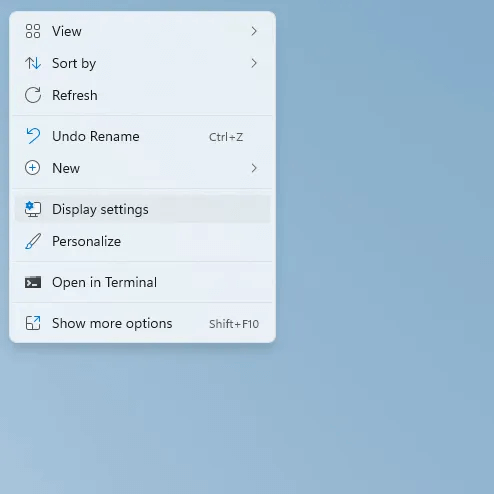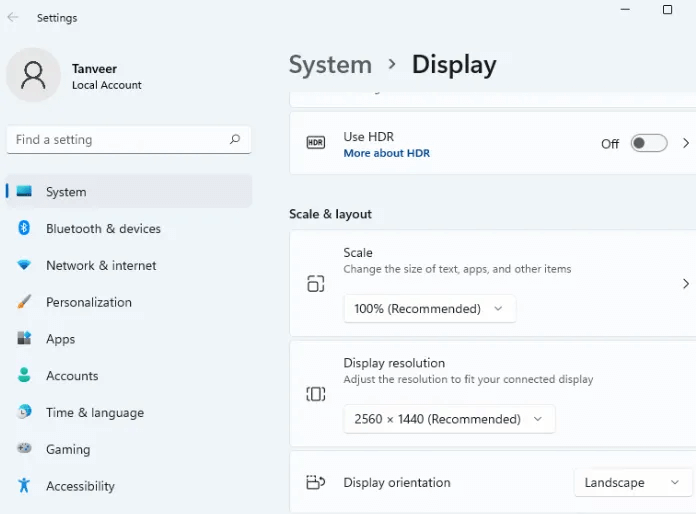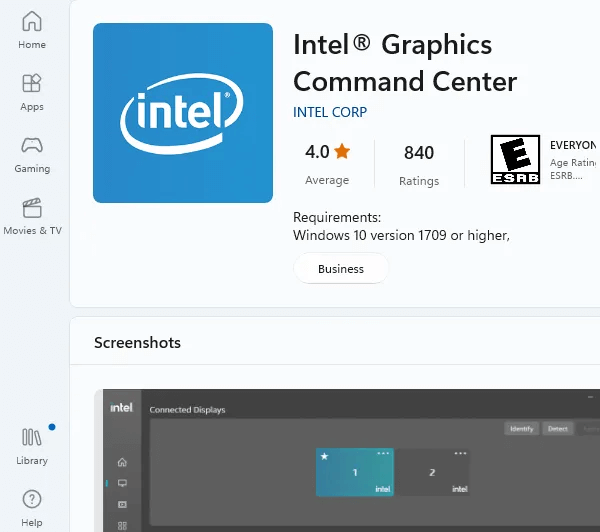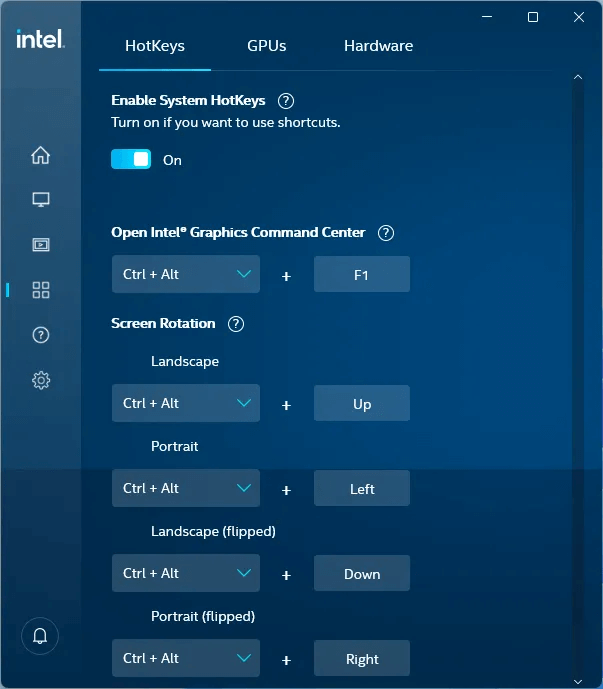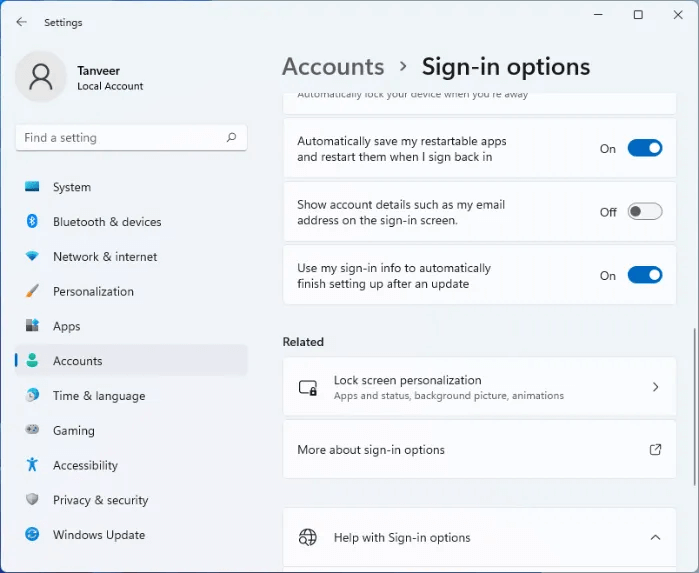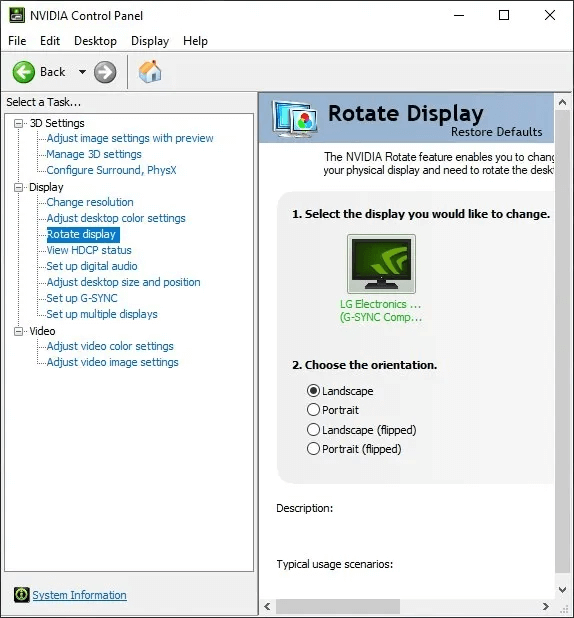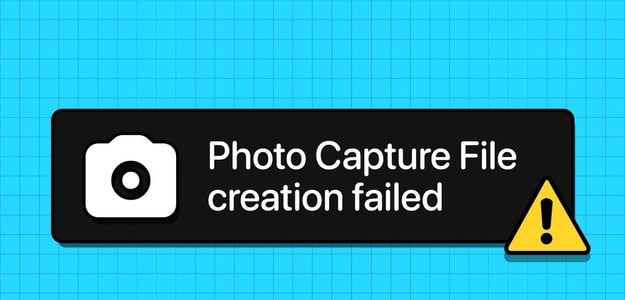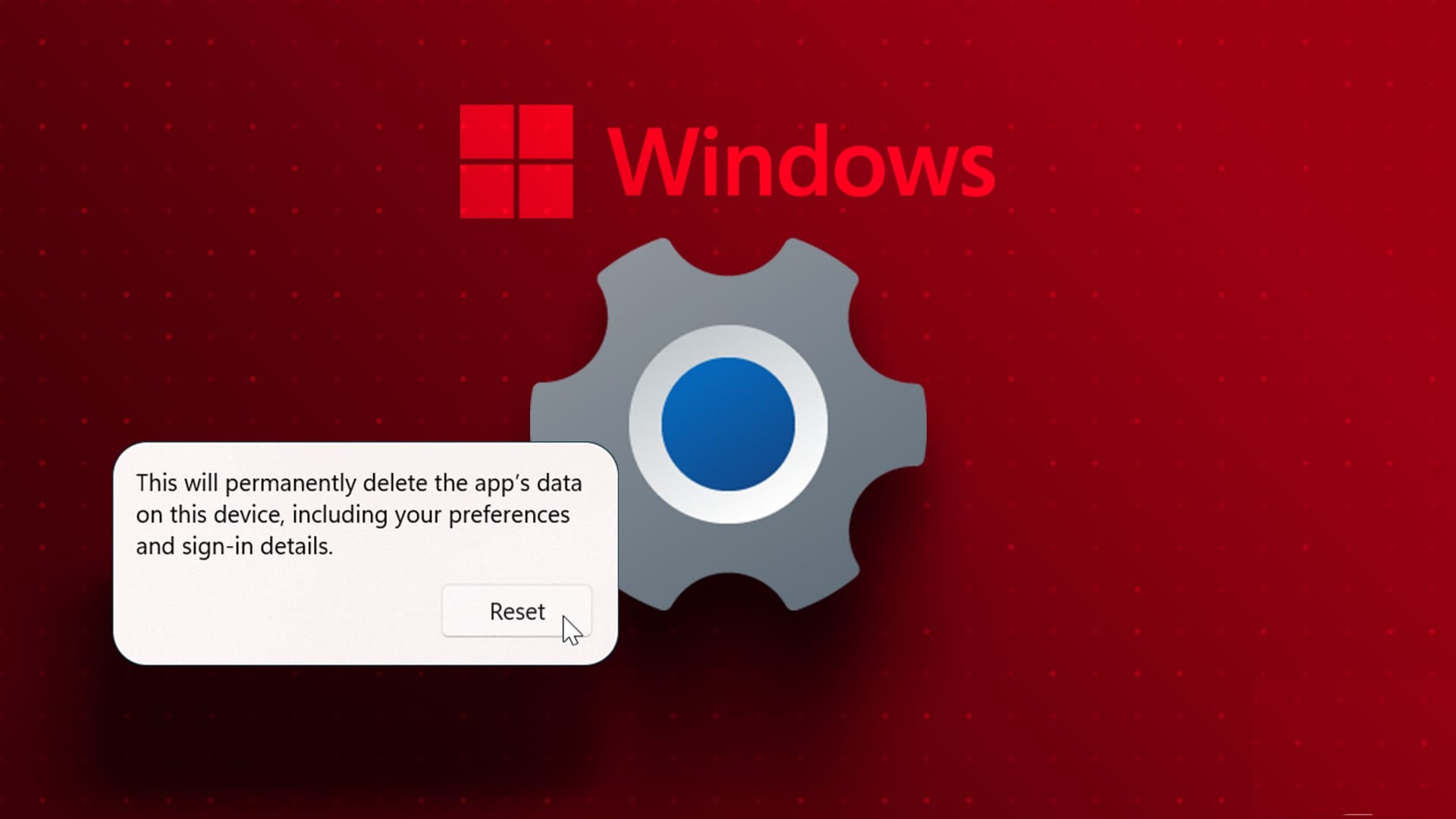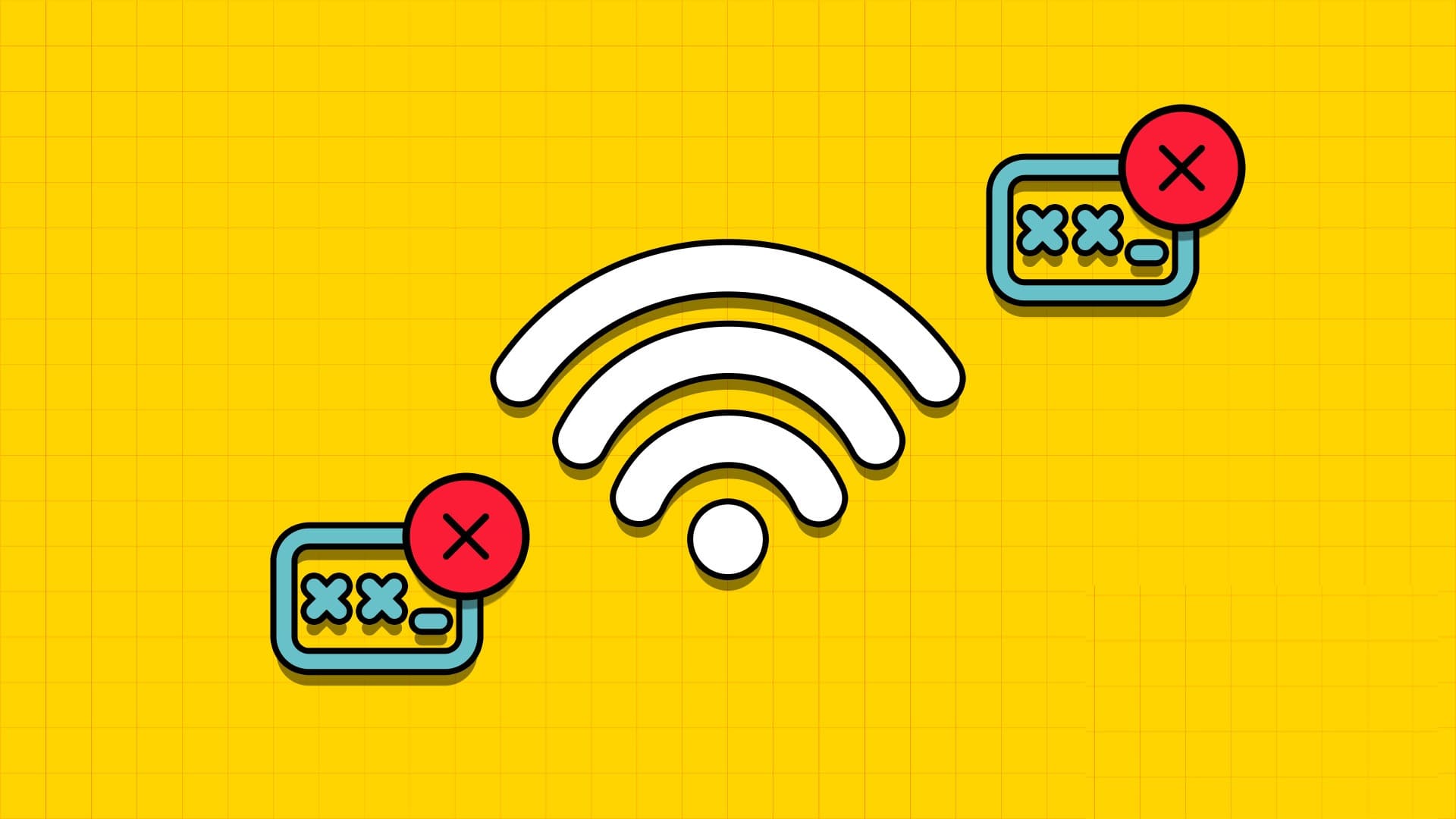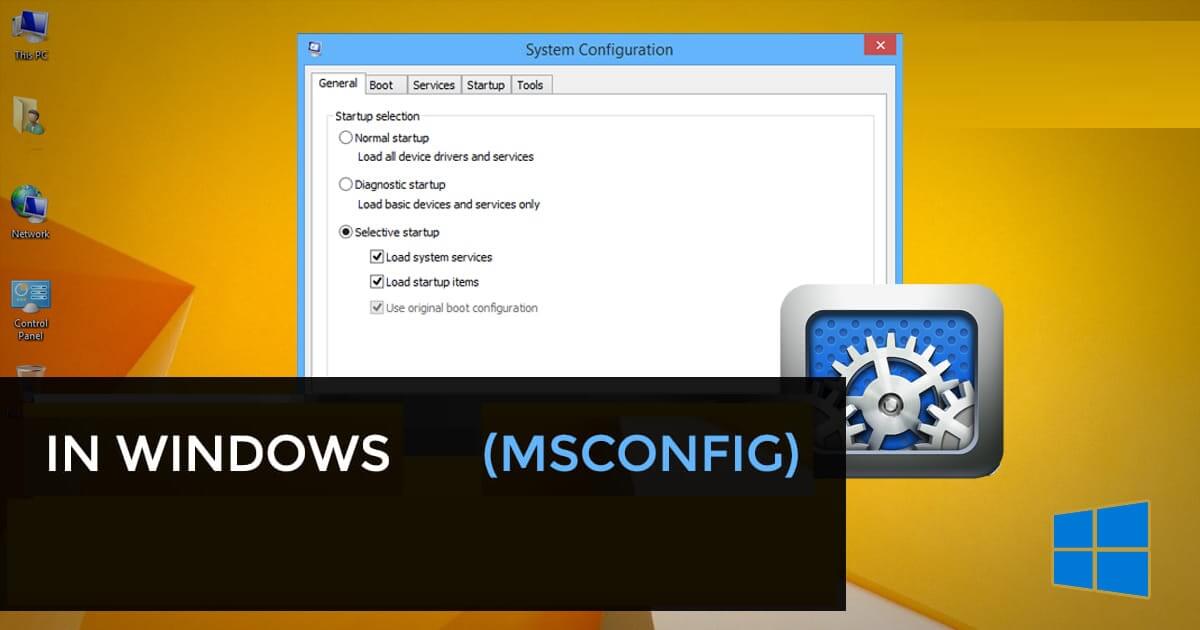Memutar layar PC Windows atau laptop Anda mungkin terasa tidak nyaman sampai Anda benar-benar membutuhkannya. Untungnya, mengubah orientasi tampilan agar sesuai dengan kasus penggunaan Anda sangat sederhana. Mari pelajari cara memutar layar Anda di Windows.

Kiat: buat Antarmuka Windows Terlihat unik menggunakan aplikasi ini.
Mengapa Anda ingin memutar layar di Windows?
Jika Anda belum pernah memutar layar di Windows, melakukannya untuk pertama kali bisa sedikit menakutkan. Ternyata, ada beberapa skenario umum di mana rotasi layar terbukti tidak hanya berguna tetapi juga sangat diperlukan. Ini termasuk:
- Memiliki pengaturan multi-monitor dengan satu layar dalam orientasi potret dapat meningkatkan produktivitas bagi pemrogram atau orang yang bekerja dengan banyak teks.
- Setel satu layar ke orientasi potret - berguna untuk aktivitas seperti pengeditan foto atau desain grafis.
- Bekerja dengan laptop atau tablet Windows 2-in-1 Windows – dalam situasi di mana aplikasi memerlukan mode potret agar berfungsi dengan baik.
- Berurusan dengan layar terbalik acak - memutar layar akan membuat semuanya kembali normal.

Anda tidak harus memiliki banyak layar atau perangkat sentuh untuk menggunakan rotasi layar di Windows. Jika layar Anda mendukung fungsi pivot, Anda dapat memutarnya 90 derajat dan menggunakan layar Anda secara vertikal. Di bawah ini, Anda akan mempelajari cara mengaktifkan fitur tersebut.
1. Pengaturan Windows
Salah satu cara termudah untuk mengaktifkan rotasi layar monitor Anda adalah dengan membuka Pengaturan di Windows.
- Klik kanan di mana saja di desktop dan pilih Pengaturan tampilan dari menu konteks.
- Di sebelah kanan, gulir hingga Anda mencapai bagian "Skala dan Rencana". Menemukan "vertikal" Dari menu tarik-turun di sebelah "Lihat arah". Atau, Anda dapat memilih "vertikal (terbalik)" أو "Horisontal (terbalik)".
- Sebuah kotak dialog akan muncul meminta Anda untuk mengkonfirmasi perubahan atau kembali ke pengaturan sebelumnya. Klik "Simpan perubahan" untuk mempertahankan orientasi layar baru. Perhatikan bahwa jika Anda tidak memilih opsi apa pun sebelum penghitung waktu habis, layar Anda akan secara otomatis kembali ke orientasi sebelumnya.
2. Pintasan Keyboard
Dengan bantuan aplikasi bernama Intel Graphics Command Center, Anda dapat menggunakan pintasan keyboard untuk mengubah orientasi layar dengan mudah. Aplikasi mungkin sudah diinstal sebelumnya pada sistem Intel sebagai bagian dari paket driver. Jika tidak, Anda selalu dapat mengunduh dan menginstalnya. Pintasan atau hotkey ini akan bekerja pada sistem Intel dan non-Intel. Anda perlu mengaktifkan hot key di aplikasi satu kali untuk terus menggunakan pintasan untuk memutar layar dengan cepat.
Catatan: Beberapa fitur aplikasi lain tidak akan tersedia di sistem non-Intel.
- Install Pusat Perintah Grafis Intel dari Microsoft Store dan meluncurkannya.
- di tab "sistem" Di sebelah kiri, lari "Aktifkan Hotkey Sistem".
- Aplikasi ini mengharuskan Anda untuk menjalankan “Simpan aplikasi saya yang dapat dimulai ulang secara otomatis dan mulai ulang saat saya masuk lagi" melalui “Akun -> Opsi Masuk”. Munculan akan diluncurkan secara otomatis mengarahkan Anda langsung ke halaman pengaturan yang diperlukan.
- Tutup halaman dan jendela pengaturan Pusat Komando Intel Graphics. Untuk memutar layar, kini Anda dapat menggunakan salah satu dari berbagai kombinasi tombol. Misalnya, untuk memutar layar ke kanan sebesar 90 derajat, ketuk Ctrl + Alt + →. Jika Anda ingin memutarnya ke kiri 90 derajat, cobalah Ctrl + Alt + ←.
3. Pengaturan GPU
Metode lain yang dapat Anda gunakan untuk memutar monitor adalah menggunakan perangkat lunak untuk kartu grafis Anda. Mereka yang memiliki komputer yang menjalankan grafis Intel dapat menggunakan Intel Graphics Command Center seperti yang dijelaskan dalam metode sebelumnya. mereka yang memiliki Kartu grafis NVIDIA atau AMD Mereka masing-masing memiliki akses ke Panel Kontrol NVIDIA dan Pengaturan AMD Radeon. Untuk keperluan tutorial ini, kami menggunakan opsi NVIDIA.
- Luncurkan Panel Kontrol NVIDIA.
- ال لى "Putar acaranya" dalam bagian "Menampilkan" di kiri.
- Pilih orientasi tampilan pilihan Anda di sebelah kiri.
- Klik "Penerapan" untuk menyimpan perubahan.
4. Nonaktifkan kunci rotasi pada tablet dan laptop
Pada tablet Windows dan laptop 2-in-1, memutar perangkat akan memutar layar Anda secara otomatis. Jika fitur ini tidak berfungsi, Anda mungkin perlu memeriksa apakah Kunci Rotasi diaktifkan di pengaturan.
Klik kanan pada desktop dan pilih Pengaturan tampilan. di sebelah "Lihat arah" di dalam "Skala dan Rencana" , kamu akan lihat "kunci putar" Jika Anda menggunakan tablet atau perangkat 2-in-1.
cacat "kunci putar" Jika diaktifkan untuk memutar perangkat Anda, dan layar Anda akan berputar sesuai dengan itu.
Kiat: lihat Kode kesalahan 43 di Windows? Ini adalah tanda bahwa GPU Anda mungkin tidak berfungsi. Inilah cara memperbaikinya.
Pertanyaan yang Sering Diajukan:
Q1: Mengapa layar komputer saya terbalik?
menjawab. Pembaruan Windows dapat diinstal Buat perubahan pada registri Terkadang layar terbalik muncul. Anda dapat mencoba mengaktifkan "kunci putar" في Pengaturan tampilan di tablet Anda atau aktifkan 2-in-1 untuk memastikan layar Anda tidak berputar secara otomatis. Di perangkat lain, gunakan salah satu metode di atas untuk mengembalikan layar ke posisi lanskap normal.
T2: Mengapa layar saya tidak berputar?
menjawab. Di tablet Windows atau perangkat 2-in-1, pastikan untuk menonaktifkannya "kunci putar" في Pengaturan tampilan. Di desktop dan laptop lain, jika Anda mencoba menggunakan pintasan keyboard, pertama instal Intel Graphics Command Center dari Microsoft Store, lalu aktifkan hotkey di aplikasi.
T3: Bagaimana cara mengubah lokasi bilah tugas saya?
menjawab. Di Windows 11, Anda memiliki opsi untuk memposisikan ulang bilah tugas ke sisi kiri layar. Klik kanan pada bilah tugas, dan pilih "Pengaturan Bilah Tugas", dan pergi ke "Perilaku Bilah Tugas", dan pilih "kiri" Dari menu tarik-turun di sebelah "Perataan Bilah Tugas".
Windows 10 memberi Anda lebih banyak opsi untuk menyelaraskan bilah tugas di sekitar layar. Anda dapat mengklik kanan pada bilah tugas dan memilih Pengaturan bilah tugas dan pilih "kiri" أو "kanan" atau "atas" أو "terendah" Dari menu tarik-turun di sebelah Lokasi bilah tugas di layar.